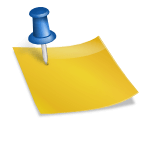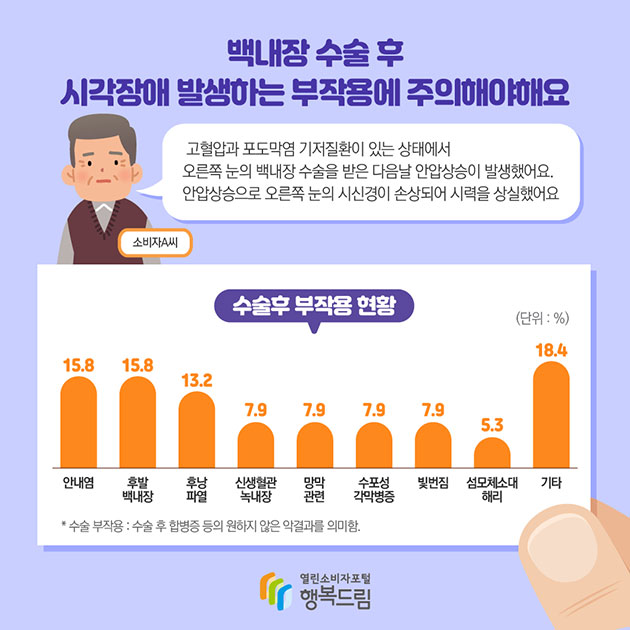FTP 무료 프로그램 파일 지라 다운로드 및 서버 설정 방법안녕하세요 IT테크 인플루언서 여자친구입니다.개인 웹사이트를 운영할 때는 FTP 프로그램이 필요합니다. 그 중 대표적인 프로그램은 파일지라입니다. FTP에 대해서 살펴보면, FTP는 FILE TRANSFER PROTOCOOL의 줄임말로, 인터넷을 통해서 한 컴퓨터에서 다른 컴퓨터로 파일을 전송할 수 있도록 하는 방법과 그런 프로그램을 모두 지칭하고 있습니다. 즉, 데이터를 주고 받는 데 필요한 방식을 의미하며, 오픈소스 프로그램으로는 무료로 다운받아 FTP 방식으로 활용하는 것으로 현재 무료로 사용할 수 있으며, 많은 사람들이 이용하는 파일지라가 대표적인 프로그램이라고 할 수 있습니다. 물론 파일지라에서 유료 결제를 통해 이용하면 더 많은 기능을 활용할 수 있지만 무료 기능으로도 충분히 만족하실 수 있을 것 같습니다. 오늘 작성할 내용도 이제 막 파일지라를 시작한 초보자들에게 파일지라 다운로드와 서버 설정 방법에 대해서 알아보겠습니다. 파일 지라의 다운로드와 사용 방법파일질이라는 네이버에서 검색만 하면 사이트가 바로 나와서 쉽게 사이트를 찾을 수 있습니다. 파일 지라 공식 사이트를 클릭하고 왼쪽 파일 지라 메뉴에서 [다운로드] 항목을 클릭하십시오.초록색으로 [FILEZILA 클라이언트 다운로드] 사각 상자가 보이는데 클릭하여 파일 지라 클라이언트를 다운로드하세요!인스톨 파일을 다운로드 한 경우는, 실행해 인스톨을 시작해 주세요.사실 설치는 어렵지 않아요. NEXT를 계속 누르면, 인스톨이 끝납니다. 중간에 ACCEPT와 DECLINE 중에 선택을 하실 경우에는 DECLINE을 선택을 하시고 NEXT를 누르시면 됩니다. 어렵지 않아서 잘 따라한다면 설치는 무난할 것 같아요~ 마지막에는 FINISH를 클릭해서 마무리해주세요!설치가 완료되면 설치관리자 창을 닫고 서버 설정을 진행해보도록 하겠습니다. 왼쪽 최상단 메뉴에서 사이트 관리자를 클릭하여 서버 로그인을 위한 정보인 호스트와 사용자와 비밀번호를 꼭 설정해주셔야 서버에 접속이 가능합니다.입력해야 할 정보를 입력하면 접속 버튼을 누르면 바로 FTP 서버 접속이 끝납니다. 하지만 호스팅마다 FTP 관리자 계정의 방식이 조금씩 다르기 때문에 구체적인 내용은 호스팅 고객센터에서 확인해야 합니다.지금까지 FTP 무료 프로그램 파일 지라의 다운로드와 서버 설정 방법에 대해 이야기했습니다. 방금 파일지라를 처음 사용하신 분들께 도움이 되었기를 바라며 포스팅을 마치도록 하겠습니다. 읽어주셔서 감사합니다지금까지 FTP 무료 프로그램 파일 지라의 다운로드와 서버 설정 방법에 대해 이야기했습니다. 방금 파일지라를 처음 사용하신 분들께 도움이 되었기를 바라며 포스팅을 마치도록 하겠습니다. 읽어주셔서 감사합니다